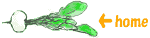
[QX の 導入 (1) にもどる] ◆

共通設定 ― おすすめ
初めてQXの 共通設定 (QXの動作全体についての細かい指定です)をしようというとき、項目が多い、設定しろと言われる項目そのものの意味がよくわからない、など、とまどうのが普通です。パソコン慣れしたユーザーは、「まあ、テキトーにやっておいてマズければあとで」、ということを知っていますが、そのテキトーにもある程度の経験が必要ですよね。
でも、じつはこのへんの設定はほとんどデフォルト(インストールしたそのまま)でだいじょうぶなので、何もいじらなくてもいいのですが、一部、ワープロソフトやウィンドウズの標準と違っていて違和感を感じそうなところがあります。また、エディタ特有の、個々の環境に合わせて行う設定というのもいくつかはあります。そこのところだけを以下に挙げますので、参考にしてください。(大項目で出てこないものは、全部無視してもよいと判断したものです。)
また、設定画面には ヘルプ ボタンもありますので、ときどき押して設定項目の意味の解説を読むことをおすすめします。それでもわかんない、というような項目は無視してもいいと思います。どうしても知りたい、というときは、ニフティの会議室かメーリングリストで質問してください。
表示
- ふすま紙 ― なしでよい。好みで指定。ビットマップファイル(拡張子が BMP)のもののみ使用可。WINDOWS フォルダやQXのあるフォルダにあるファイルを指定するときは、ドライブ名やディレクトリ名を指定する必要なし。エクスプローラからのドラッグ&ドロップができる。
- カーソルの形は DOS のエディタ風 ― オフ
ツールバー
- ファンクションキー表示 ― 好みですが、最初はとくに割り当てているものがないので、オフ を推奨。
- ツールバーフォント ― Terminal 13 など小さめに。
常駐リスト
- 種類 ― バインダ一覧(あとでバインダ設定)、あるいは 最近編集した文書一覧 または ファイル一覧
バインダを作るには、常駐リストの「バインダ一覧」状態で右クリックから「新規作成」をする。バインダのひとつを「履歴」にしておくと便利です。
- 常駐リストフォント ― 好みで 見た目にかかわるので趣味に合わせましょう。
マウス
- マウスのスクロールでカーソル移動 ― オフ (このほうが広範囲をシフト+クリックするのに便利。カーソル位置に戻るには矢印キーでカーソルをひとつ移動するとよい ― 99年10月18日評価版で追加)
開く
バックアップ
- バックアップファイル数 ― デフォルトで1になっています。(もっと履歴を保存したいときはふやす・いらないときは0。ひとつくらいはあったほうがいいと思います。ふだんはこの機能は忘れたまま使えます。ハードディスクを切実に節約したいときは0でしょうか。)
- バックアップディレクトリ ― 「\BACKUP」など。(バックアップファイル数が0なら不要、その他のときは必須。エクスプローラなどでここに指定するフォルダを作っておかなければ有効にならないので注意。)
ここで、たとえば「BACKUP」とすると、編集したファイルの存在するフォルダの下の「BACKUP」というフォルダにバックアップファイルができます。グループ別に処理したいときはこちらが便利です。
いっぽう、いらないバックアップをまとめて削除するのが便利なのは、ドライブごとにバックアップフォルダをひとつだけつくる方法。ルート( \ )からのパスで指定します。各ドライブにひとつずつ、同じ名前のフォルダが必要です。
ここに指定のないとき、または指定したディレクトリが存在しないときは、バックアップファイルは元のファイルと同じディレクトリにできます。詳細はヘルプで。
ヘルプ
ここでの作業は以下のとおり。設定はしなくても、とりあえず困らないので無視してもよい。
- 「ファイルマネージャ起動」ボタンを押す。
- QXのヘルプファイルがあるフォルダに移動し、一覧表示されたファイルから、「共通ヘルプファイル名」の
- 1番のところに QXW.HLP
- 2番のところに QXWMAC.HLP をドラッグ&ドロップ。
- ユーザヘルプはとりあえず何も変更しない。
色
ここではカラーセットの1から3の切替と、個々のセットの設定変更ができます。留意点は以下のとおり。
- 「選択色有効」と「常にタブ色」は オン がおすすめ。
- ここでの設定より、「書式設定」の色の設定で有効にしたものがあれば、そちらが優先。(しかし、書式設定での個別の設定より、まず共通設定を作りこむことをおすすめします。)
- 設定はファイルに保存できるので、この機能を有効に使いましょう。「書込」で保存、「読込」でロード。そのままではどの設定ファイルも「QXCOL.INI」になるので、適当に名前を変更する(拡張子は変えないこと)。読込のときは「QXCOL*.INI」がマスクになっているので、目的のファイルが見えないときはマスクを「*.*」に変更。
- 色設定には、「色」と「背景」のペアになっている項目と、「色」のみの項目があります。
- 項目が多いので、下にスクロールバーがあります。
マクロ
- 「マクロファイルを置くディレクトリ」はデフォルトで「MACRO」になっています。これに合わせてエクスプローラなどで、QXのあるフォルダの中に「MACRO」というサブフォルダを作ります。あるいは他の名前のフォルダにマクロを置きたいときは、「マクロファイルを置くディレクトリ」のほうの設定を変えます。
- その下の「自動実行マクロの個数」は、現在有効になっている自動マクロの確認のための表示ですから、設定には関係ありません。
次回起動時
- 次回起動時の動作 ― デフォルトでは「最後に開いていたファイル」になっています
が、「何もしない」 をおすすめします。
設定保存情報
- いちばん下の小さなウィンドウに注目。ここが複数のQXを使い分けるときのための番号になります。(レジストリに設定を保存して、しかも複数で使い分けるときのみ。) インストールしてそのままだと「1」になっています。
- 使い分けをしたくなったら ― まず、通常に起動します。そして、このウィンドウの番号をもうひとつのQXにつける番号に変更し、いちばん上の「終了時に設定を保存する」にチェックが入っていることを確認してQXを終了。これでもう一つの設定ができました。この番号を起動オプションに追加してQXを起動すると、以後、設定を使い分けつつQXが使えるようになります。このとき、最初のQXにも起動オプション「-1」をつけるようにすると、確実に設定を分けつつ、複数のQXを使うことができます。

[QX の 導入 (1) にもどる] ◆
![]()
![]()